
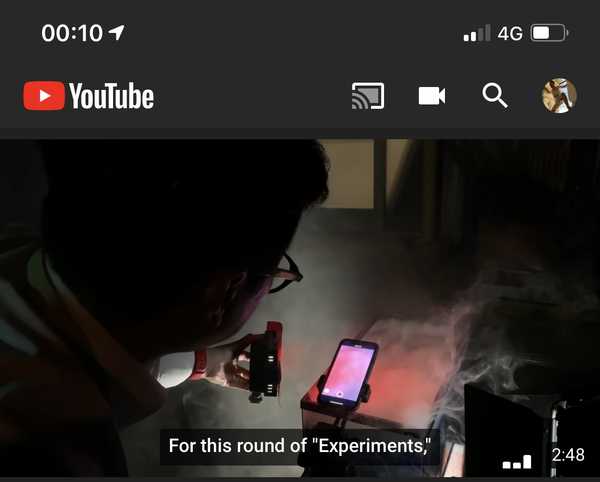
Som standard spelar Googles mobila YouTube-app för iPhone och iPad automatiskt videor i hemmastödet när du bläddrar igenom den. Videon överst börjar spela på mute med bildtexter automatiskt aktiverade. Lyckligtvis är detta en valfri funktion som kan avaktiveras när som helst för att spara data och batteritid. Så här justerar du autoplaying-videor på YouTube-fliken Hem.
De kallar det här för "Autoplay on Home".
Autoplay on Home
Tidigare en YouTube Premium-funktion, Autoplay on Home är tillgänglig på YouTube för iOS version 14.0 eller senare. Om du vill se den aktuella versionen av din YouTube-app trycker du på din profilbild i det övre högra hörnet, väljer Inställningar och hittar versionnumret längst ner i listan.
Google hävdar att Autoplay on Home låter dig enkelt förhandsgranska olika videoklipp medan du utforskar appen och hjälper dig att fatta mer informerade beslut om du vill titta på en video.
Spela när du bläddrar
Detta är inte så distraherande som det kan se ut. Medan videominiatyren överst på fliken Hem börjar spela från början till slut med undertexter förblir ljudet tyst.
HANDLEDNING: Hur man stoppar autoplaying av videor i App Store
Å andra sidan, det faktum att videorna startar automatiskt när du surfar på fliken Hem leder oundvikligen till en högre dataanvändning i appen.
HANDLEDNING: Hur man stoppar autoplaying av videor på YouTube
Men oroa dig inte, pojkar och flickor, och följ med iDownloadBlog när vi förklarar i denna korta och söta steg-för-steg-handledning hur du justerar Autoplay on Home.
Hur man stoppar autoplaying av videor på YouTubes flik Hem
Den här inställningen är opt-out snarare än opt-in. Genom att defualt stängs ljudet av och filmerna spelas upp automatiskt via Wi-Fi. Följ stegen nedan för att justera funktionen efter dina önskemål.
1) Öppna YouTube-app på din iOS-enhet.
2) Tryck på din profilbild i det övre högra hörnet.
3) Välja inställningar från listan.
4) Klicka på alternativet märkt Autoplay on Home.
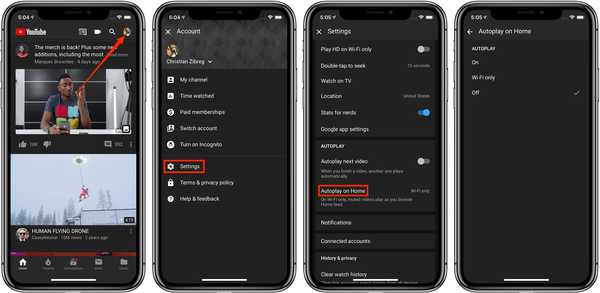 Så här kommer du till YouTubes inställning för Autoplay on Home.
Så här kommer du till YouTubes inställning för Autoplay on Home.5) Bestäm hur AutoPlay on Home ska fungera:
- På: Videor spelas med ljud av när du bläddrar igenom hemmastödet, oavsett om YouTube-appen använder Wi-Fi eller mobildata.
- Endast Wi-Fi: Endast på Wi-Fi spelas bara avstängda videor när du bläddrar i hemmastödet.
- Av: Videor spelas inte automatiskt när du bläddrar i hemmastödet.
6) Nu stäng YouTube-inställningarna skärmen för att tillämpa ändringarna.
 När en video i hemmastödet startar automatiskt ser du en vågformikon (som anger ljudet är av) tillsammans med den aktuella uppspelningspositionen i det nedre högra hörnet av liveförhandsvisningen.
När en video i hemmastödet startar automatiskt ser du en vågformikon (som anger ljudet är av) tillsammans med den aktuella uppspelningspositionen i det nedre högra hörnet av liveförhandsvisningen.Tänk på att Autoplay on Home är separat från YouTubes globala Autoplay-inställning som automatiskt börjar spela föreslagna videor efter det nuvarande klippet har avslutats.
HANDLEDNING: Hur du inaktiverar autoplay för medier för webbplatser i Safari
Det finns säkert tillfällen då autoplaying-videor bäst undviks. Detta är särskilt sant om du surfar på YouTube på en dålig Wi-Fi-anslutning eller har en uppmätt cellulär dataplan.
HANDLEDNING: Hur du inaktiverar autoplaying-videor på Facebook
För att sluta slösa bort värdefull bandbredd på dessa förhandsvisningar av livevideo och bläddra i din Home feed på gamla sätt, inaktivera Autoplay on Home helt eller åtminstone se till att det är inställt på Wi-Fi endast.
HANDLEDNING: Hur man stoppar autoplaying av videor på Netflix
Inget av detta säger naturligtvis att autoplaying av videor i sig är dåligt bläddrat igenom fönstret Hem och att se förhandsvisningar av filmerna gör det faktiskt lättare att bestämma vilket rekommenderat klipp som kan vara värt din tid utan att åberopa huvudspelaren.
Behövs hjälp? Fråga iDB!
Om du gillar det här sättet, skicka det till dina supportpersoner och lämna en kommentar nedan.
Fastnade? Är du inte säker på hur du gör vissa saker på din Apple? Låt oss veta via [email protected] och en framtida handledning kan ge en lösning.
Skicka in dina egna förslagsförslag via [email protected].











